Bạn không thể nhớ hết được các cuộc hẹn với bạn bè, người thân hay đồng nghiệp. Vậy hãy thử cùng Điện máy XANH tìm hiểu xem cách tạo lịch nhắc nhở bằng loa thông minh Google Home như thế nào? Nó sẽ hữu ích cho bạn đấy!
1Cài đặt lịch nhắc nhở trên Google Home để làm gì?
Ứng dụng Google Home mang lại sự trải nghiệm tuyệt vời, giúp người dùng có thể điều khiển hầu hết mọi thiết bị thông minh (bóng đèn, tivi, tủ lạnh, máy giặt,…) được trang bị trong nhà chỉ với một chú chạm nhẹ và thao tác nhanh trên điện thoại hay iPad.
Ngoài ra, việc cài đặt lịch nhắc nhở trên Google Home là một trong những ứng dụng hay mà bạn nên thử, vì chức năng này giúp cho bạn:
- Nhắc nhở, thông báo cho bạn về các cuộc hẹn liên quan đến thời gian, địa điểm mà bạn đã lên lịch trước đó.
- Sao lưu các danh sách việc cần làm một cách khoa học.
2Cách cài đặt lịch nhắc nhở trên Google Home
Để tiến hành sử dụng chức năng lịch nhắc nhỏ trên Google Home, bạn cần thực hiện quy trình cài đặt như sau:
Trước hết, bạn cần đăng nhập tài khoản Google của bạn.
Nếu bạn đang chia sẻ thiết bị Google của mình với những người khác, thì bạn cũng sẽ muốn thiết lập luôn cả Voice Match. Điều này đảm bảo rằng, khi bạn sử dụng tính năng lịch nhắc nhở trên Google Home của mình sẽ không bị ảnh hưởng từ người khác (những người mà bạn chia sẻ thiết bị Google với họ.
Bước 1: Bật Personal Results trên ứng dụng.
- Trong ứng dụng Google Home trên thiết bị iOS hoặc điện thoại Android của bạn, hãy truy cập vào trang tổng quan Home và chọn thiết bị bạn muốn cài đặt lịch nhắc nhở.
- Nhấn vào biểu tượng cài đặt ở góc phía trên bên phải.
- Cuộn xuống Personal Results và đảm bảo bạn đã bật nó chuyển sang màu xanh.
Bước 2: Thiết lập Voice Match.
- Bạn vào trang Home trong ứng dụng Google Home, chọn thiết bị muốn cài đặt lời nhắc.
- Nhấn vào biểu tượng cài đặt ở góc phía trên bên phải.
- Cuộn xuống Voice Match, để thiết lập tính năng.
Nếu người sử dụng Google khác được liên kết với Google Home của bạn, họ sẽ phải thiết lập Voice Match trên tài khoản cá nhân của họ, để truy cập vào lời nhắc nhở của cá nhân riêng họ.
Bước 3: Soạn nội dung lời nhắc nhở.
Sau khi thực hiện 2 bước trên, giờ đây bạn sẵn sàng soạn lời nhắc nhở trên thiết bị Google Home của mình. Để soạn nội dung, bạn có thể thực hiện lệnh bằng giọng nói qua loa thông minh, hoặc viết trực tiếp trên ứng dụng Google Home.
Lưu ý: Bạn chỉ có thể cài đặt nội dung lời nhắc nhở theo 1 trong 2 yếu tố: thời gian hoặc địa điểm.
Lời nhắc theo thời gian
- Cú pháp: “Google, nhắc tôi [chèn lời nhắc của bạn] vào [thời gian] vào [ngày]".
Ví dụ: Nếu bạn đặt lời nhắc cho ngày mai trước 5 giờ sáng, nó sẽ gửi vào ngày hôm đó. Tuy nhiên, nếu bạn đặt lời nhắc cho ngày mai sau 5 giờ sáng, nó sẽ gửi vào ngày hôm sau.
- Có thể đặt lời nhắc dựa trên thời gian định kỳ với nội dung, như "Ok Google, nhắc tôi uống thuốc vào lúc 8 giờ sáng mỗi ngày".
- Có thể sử dụng Google Assistant để cài đặt lời nhắc dựa trên yếu tố thời gian.
Lời nhắc theo địa điểm (vị trí)
- Cú pháp: "Này Google, nhắc tôi [chèn lời nhắc của bạn] tại [địa điểm]".
- Áp dụng cho các địa điểm cụ thể, địa chỉ doanh nghiệp/ nhà ở/ công ty của bạn (nếu bạn đã lưu chúng trong Google Maps).
- Không thể sử dụng Google Home để cài đặt lời nhắc dựa trên yếu tố địa điểm.
Lời nhắc cụ thể chứa tên riêng
- Cú pháp: "Này Google, nhắc [người] đến [nhắc nhở] vào [thời gian / ngày]".
- Assignable Reminder là một tính năng mới được tích hợp trên các thiết bị trong 6 tháng cuối năm 2019, cho phép người dùng soạn nội dung nhắc nhở có đề cập đến tên riêng cụ thể ai đó Google Home và trợ lý ảo Google Assistant.
Nội dung lời nhắc này chỉ dành riêng cho bạn, không gửi nội dung đến bất kì ai trùng tên trong cú pháp đó mà họ cũng sử dụng tính năng này.
Bước 4: Nhận nội dung lời nhắc nhở.
Khi đến lịch nhắc nhỏ, thiết bị Google của bạn sẽ sáng lên và phát ra tiếng nói: “Tôi có một lời nhắc cho [name]”.
Nếu bạn có loa, đèn trắng của thiết bị sẽ duy trì trong 10 phút, nhưng lời nhắc trên màn hình thiết bị thông minh của bạn vẫn còn tồn tại cho đến khi nào bạn xác nhận là bạn đã nhận được lời nhắc nhở.
Bước 5: Quản lý nội dung lời nhắc nhở.
Quản lý nội dung lời nhắc nhở là việc làm mà bạn muốn kiểm soát, vì bạn có thể đặt, xóa một số nội dung lời nhắc không muốn sử dụng.
Cú pháp thực hiện đơn giản, như
- Để kiểm tra lời nhắc: "Này Google, hãy cho tôi xem lời nhắc của tôi".
- Để hủy lời nhắc: "Ok Google, hãy xóa lời nhắc của tôi thành [hành động]".
Ngoài ra, để tắt hoặc bật thông báo, bạn cần vào Tài khoản (Account) -> Cài đặt (Settings) -> Cài đặt khác (More Settings) -> Trợ lý (Assistant) -> Thiết bị trợ lý (Assistant devices) -> Thiết bị bạn muốn thay đổi -> Tắt/bật Màn hình chính (Home Screen), hiển thị Thông báo.
Hy vọng những thông tin chia sẻ phía trên sẽ giúp bạn tạo được lịch nhắc nhở bằng loa thông minh Google Home một cách dễ dàng nhất.
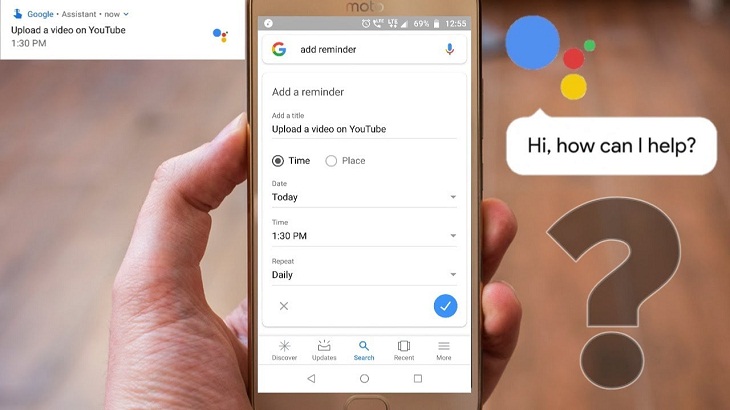
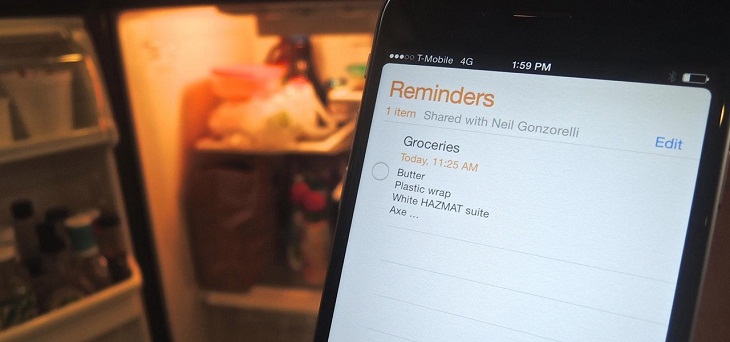
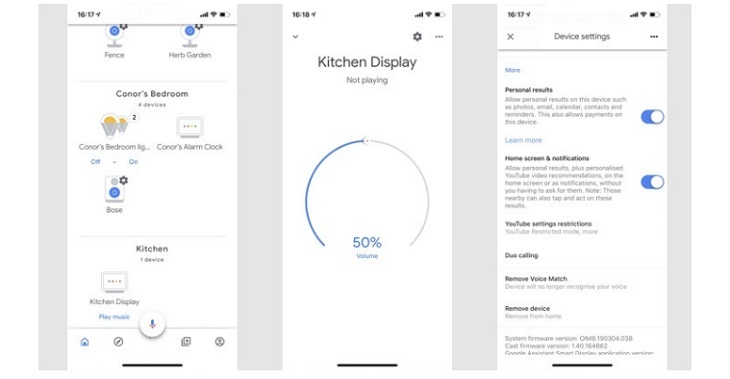
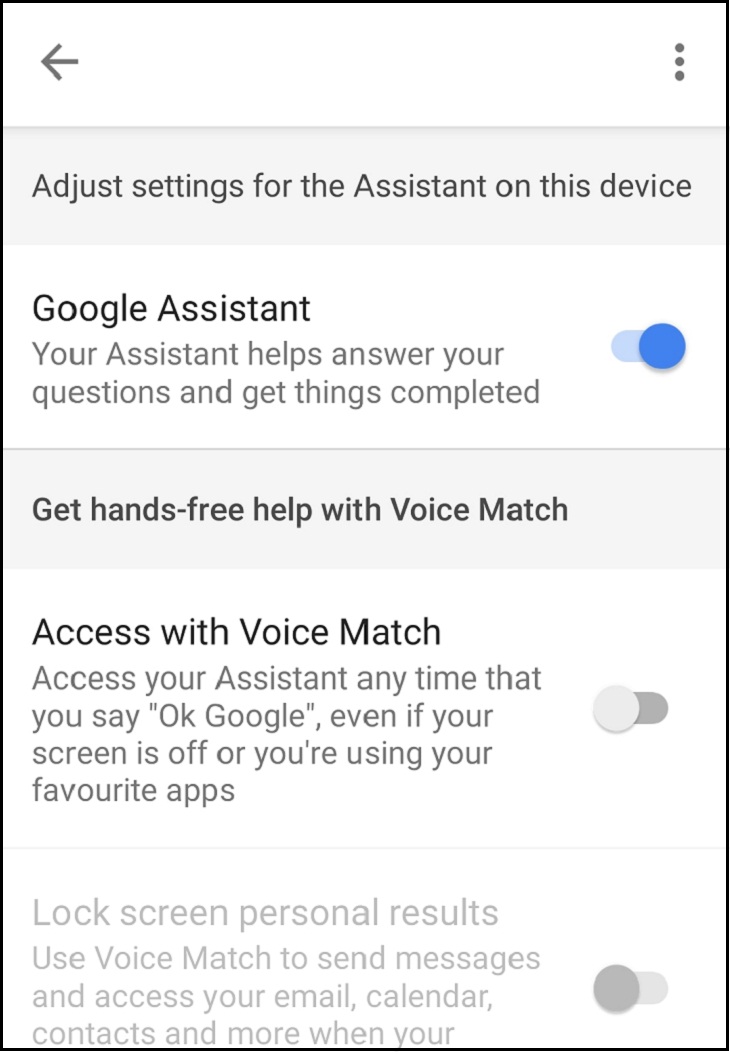
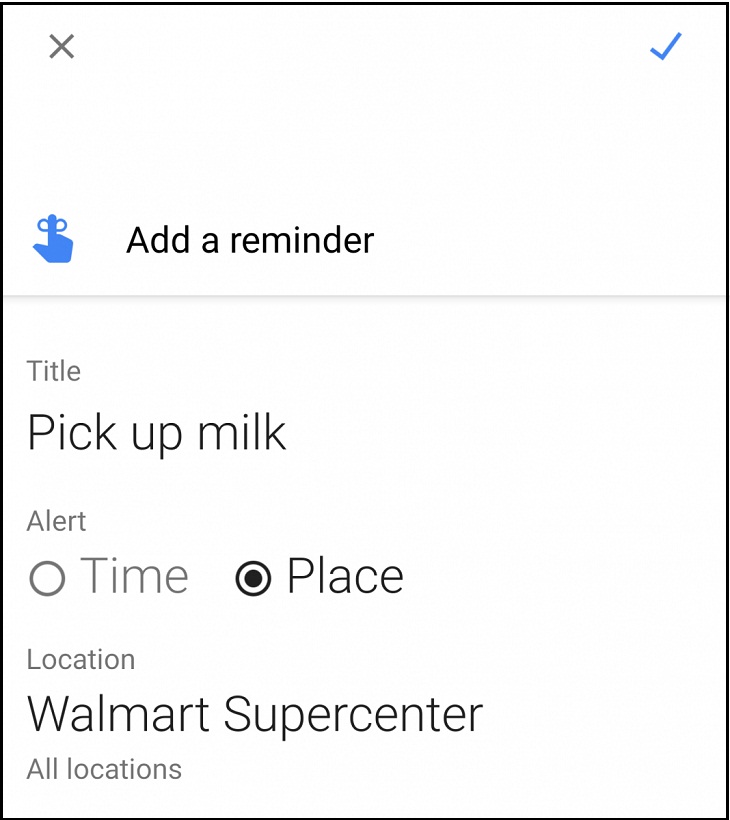
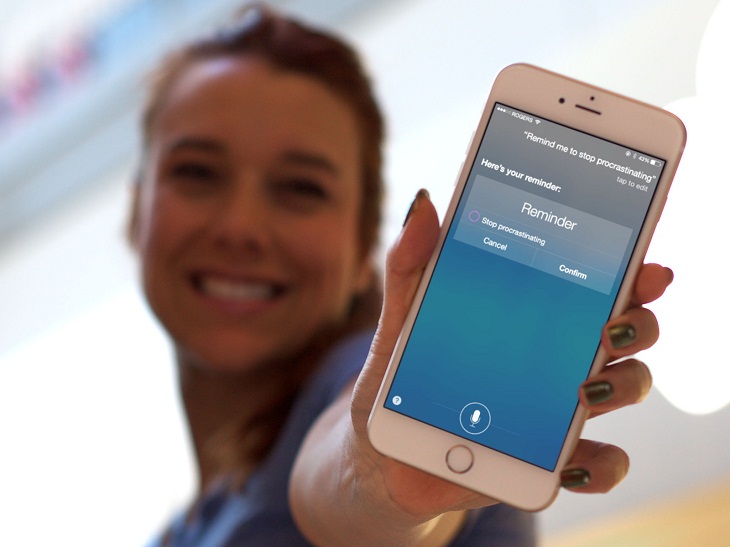
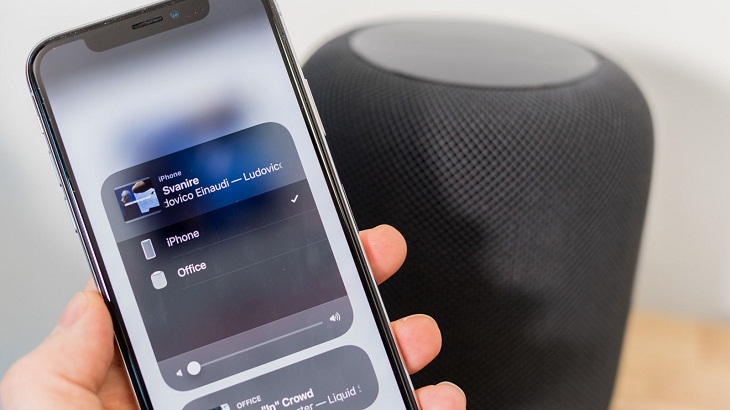
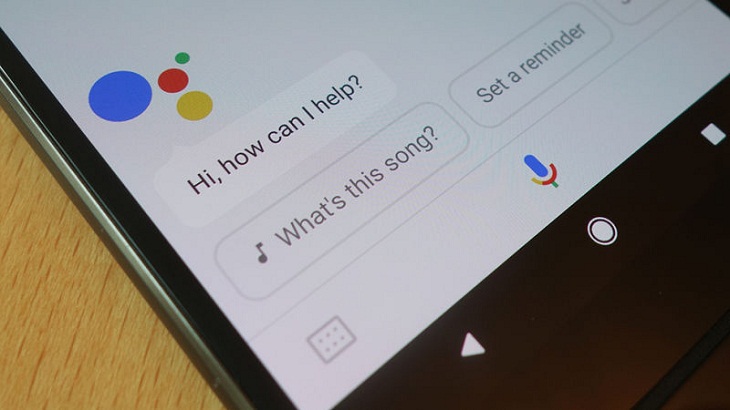
 Đóng
Đóng 

